- 设置->管理快捷键 从这里应该能看出不少的用法
- 最为关注的就是区块的设置
列块编辑模式:按住Alt键再按住鼠标主键划动 或者“按住Alt再按Shift,然后按键盘的上下左右箭头”。
任意多光标编辑模式(比列块编辑还强大):
启用:设置→首选项→编辑→多列编辑→启动(ctrl+mouse click/selection)。
使用:按住ctrl再分别在多个位置单击鼠标主键(除了单击,还可以划动以选中字符。这样划动出了多个区域时,可以实现批量选中进而 替换、或复制 之一。),可连续建立任意位置的光标(注意是任意位置,无论是ultraEdit还是NotePad++的列块模式,因为采用划动选中的原因,所以无法建立同行不同列的多个光标)。强大的是汉字输入不乱码(无论是ultraEdit还是NotePad++的列块模式,汉字等非ascii字符输入都会乱码。注意是输入乱码,不仅仅是输入之后的的输出乱码)。
以下来自http://blog.csdn.net/ghsau/article/details/22507859
3. 每行首尾,空行的替换功能
将源数据转成初始化sql语句。
处理列头:
将光标定位在第一行数据开始处,按alt+c组合键,弹出列编辑窗口,如图:
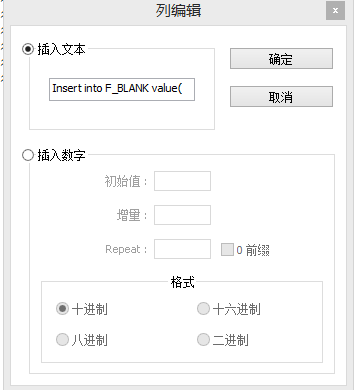
插入相应文本,确定后,数据变成了下面这样:

处理列尾:
按ctrl+h组合键,弹出替换窗口,如图:
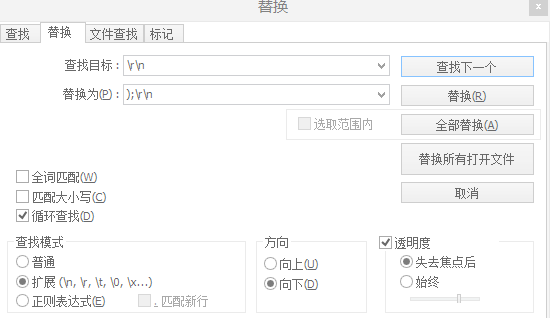
windows下,每行都以这两个字符结束,\r使光标移到行首,\n使光标下移一行,注意要将查找模式选择为扩展,全部替换后,数据变成了
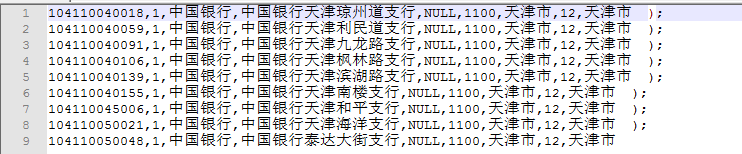
处理文本:
要将中文转换成两端带单引号的,匹配中文需要用正则[一-龥]+,这里的问题是我们替换的时候要获取当前匹配的字符串,按ctrl+h组合键,弹出替换窗口,如图:

使用小括号将匹配的字符串包上,然后替换值中可以通过
1表达式来获取到当前正在匹配的值,这里可以更复杂些,比如存在多个小括号,相应的可以使用
1、
2、
3来获取对应值,全部替换后,就是我们最终想要的数据了。
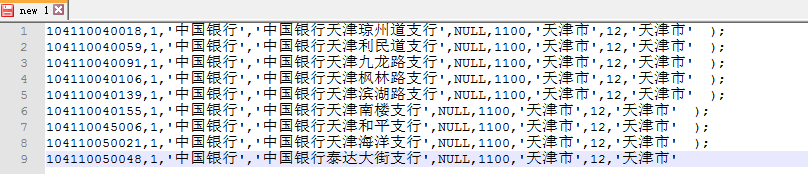
补充:空行的替换









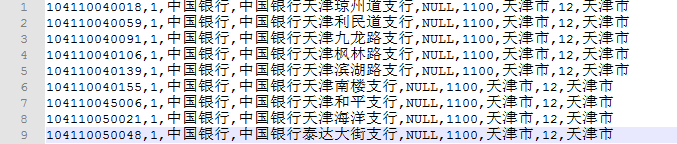
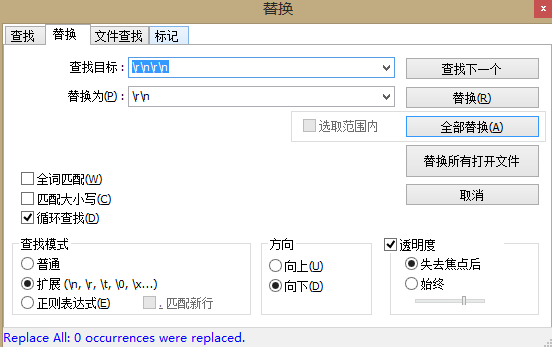














 1159
1159

 被折叠的 条评论
为什么被折叠?
被折叠的 条评论
为什么被折叠?








